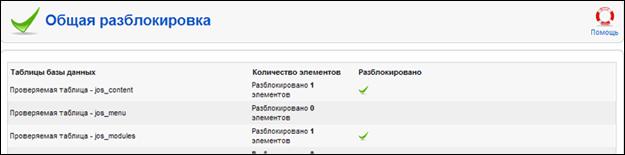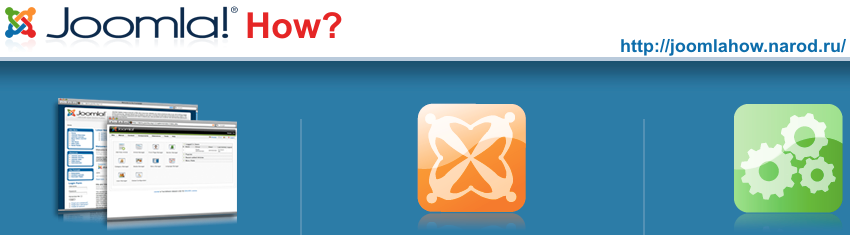
Глава 7. Группы пользователей Joomla 1.5
Существует две основные группы пользователей в соответствии с их доступом к управлению сайтом: FrontEnd-группа – те кто может работать только с «парадной» стороны сайта – посетители сайта; и BackEnd-группа – работающие как с внешней стороны, так и обладающие правом входа в управляющую част сайта – пользователи админцентра.
Обе эти группы, в свою очередь, подразделяются на несколько подгрупп.
- Посетители сайта:
- посетители сайта;
- зарегистрированные;
- авторы;
- редакторы;
- издатели.
- Пользователи админцентра:
- управляющие;
- администраторы;
- главные администраторы.
Один из основных принципов разделения прав доступа – наследование прав группой следующего уровня.
Рассмотрим сначала группу посетителей сайта.
Простые посетители сайта могут только просматривать общедоступную часть сайта. Зарегистрированные посетители могут как, просматривать общедоступную часть, так и заходить в разделы для зарегистрированных пользователей.
Авторам добавляется право писать статьи для сайта и редактировать собственные материалы. Но они не могут их опубликовать.
Редакторы могут просматривать сайт, писать свои материалы, редактировать свои и чужие статьи, но так же, как и авторы, не имеют права публикации.
Издатели – ответственные за публикацию – имеют все перечисленные выше права редакторов, но только у них, единственных в этой группе, есть еще и возможность открывать свои и чужие материалы для общего доступа на сайте.
Пользователи админцентра имеют возможность работать со всеми правами издателей, заходя на сайт, как с общедоступной стороны, так и из админцентра.
Управляющие дополнительно могут создавать разделы и категории, управлять пунктами существующих меню сайта, закачивать медиа-файлы, управлять работой компонентов.
Администраторы, кроме всех перечисленных действий, еще могут управлять пользователями (не выше своего уровня), добавлять дополнительные меню, устанавливать/удалять компоненты, модули, плагины и шаблоны, управлять компонентами, модулями и плагинами, проводить очистку кэш и общую разблокиовку..
Главным администраторам доступны все действия по созданию и управлению сайтом, в том числе, они могут создавать любых пользователей, заменять шаблоны дизайна, выполнять общие настройки сайта, производить рассылки.
Если какие-либо действия пользователю запрещены, то он и не увидит соответствующих пунктов в админцентре.
При развертывании Joomla первоначально устанавливается только один пользователь – admin – с правами главного администратора. Остальных пользователей или регистрирует администратор, или создаются условия для самостоятельной регистрации на основной стороне сайта. После регистрации дополнительных пользователей, администратор может из админцентра на странице «Пользователь» индивидуально установить им дополнительные права. Обратите внимание, что логин для входа на сайт указывается в поле Имя пользователя.
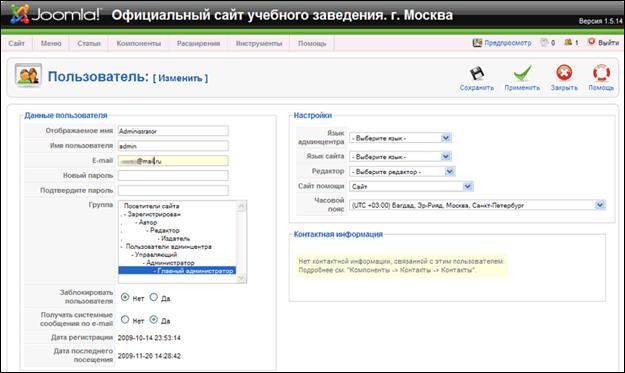
Кроме того, в панели «Настройки» можно дополнительно указать для конкретного пользователя: язык админцентра, язык сайта, online-редактор, часовой пояс.
Вся информация о пользователе, пароль доступа и др. сохраняется в базе данных.
При настройке большинства элементов Joomla, требуется указывать уровень доступа к ним, и предлагается на выбор: общий, участники, специальный.
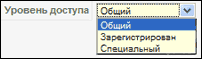
Общий означает, что с данным элементом могут ознакомиться все посетители сайта. Участники – элемент для групп зарегистрированных пользователей и выше. Специальный – для тех, у кого уровень доступа не ниже авторов.
Настройка авторизации на сайте
Для авторизации на сайте служит специальный модуль.
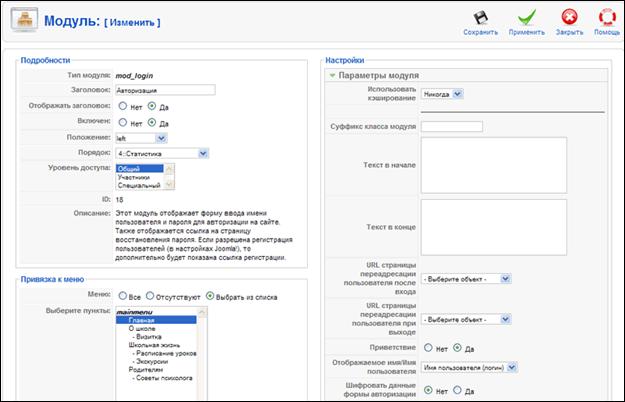
Обычно, модуль авторизации привязывают к главной странице сайта. Уровень доступа здесь может быть только «Общий». Дополнительные Настройки позволяют написать произвольный текст до и после формы авторизации, указать переадресацию авторизовавшегося пользователя на определенную страницу и т.п.
Обратите внимание, что разрешение на самостоятельную регистрацию пользователей устанавливается не здесь, а в общих настройках сайта.
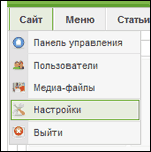
Переходим в меню админцентра «Сайт» – «Настройки». Выбираем вкладку «Система» и в панели Настройки пользователя разрешаем регистрацию.
И еще, важный пункт «Активация новых учетных записей». Если здесь указать «Да», то новые пользователи смогут активировать свою учетную запись только после получения ими электронного письма со ссылкой для активации.
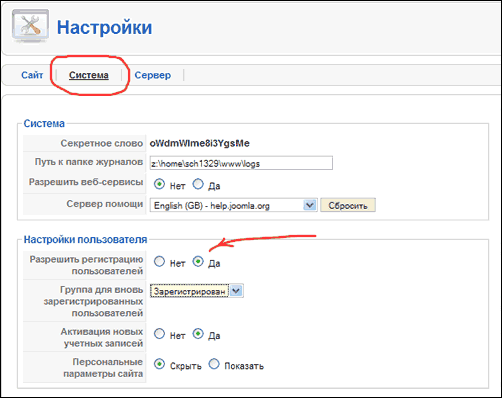
Чем хороша программа регистрации именно в версии Joomla 1.5, так это использованием при первичной регистрации защитного кода, встающего на пути авторегистраций спам-роботов.
Редактирование сайта во FrontEnd
Теперь, когда с «лицевой» стороны сайта есть возможность для авторизации, имеет смысл настроить пункты меню для различных групп пользователей. Добавим пункт меню, позволяющий размещать на сайте новые статьи.

В открывшемся окне нажимаем на кнопку «Создать».
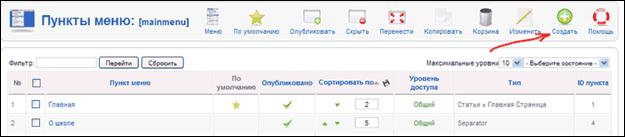
Тип пункта меню – «Страница добавления статьи».
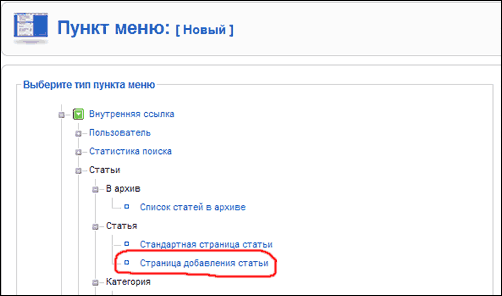
Осталось дать название пункту меню и указать, для каких групп пользователей он доступен. Результат сохранить.
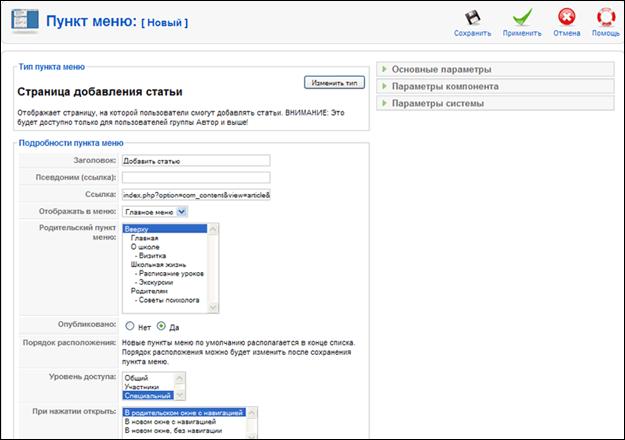
Теперь, те пользователи, которым разрешено добавлять материалы после авторизации со стороны FrontEnd смогут воспользоваться online-редактором для написания и отсылки собственных статей.
Редакторы и пользователи с более широкими правами могут править свои и чужие материалы во FrontEnd. Для этого возле заголовков статей предусмотрена кнопка «Редактировать». Она автоматически появляется у соответствующих пользователей после авторизации на сайте.
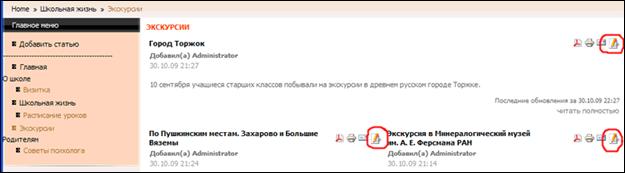
Для создания или редактирования статьи предоставляется online-редактор. Чуть ниже расположены ссылки для добавления графики, разрыва страниц и т.п. Чтобы посетители сайта увидели новый материал, необходимо его опубликовать, настроив параметры в панели «Публикация».
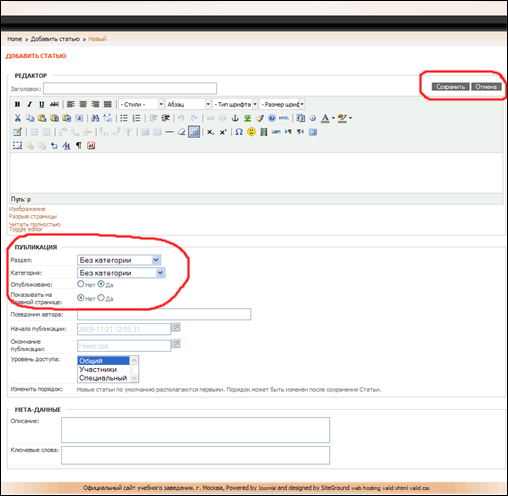
Блокировка-разблокировка
Не забывайте сохранять результат работы или нажимать кнопку «Отмена» для штатного завершения работы с online-редактором. Если покинуть страницу, нажав кнопку «Возврат» в браузере или, просто закрыв вкладку, то материал останется заблокирован за вами, и другие пользователи не смогут получить к нему доступ для правки.
Если вдруг такая ситуация произойдет (а такое случается довольно часто), то возле названия ресурса в BackEnd появится значок закрытого замка.

Разблокировать статью сможет пользователь с правами администратора или главного администратора сайта, перейдя в меню админпанели «Инструменты» – «Общая разблокировка».
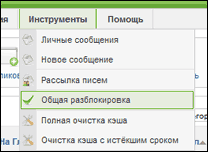
По нажатию этого пункта меню происходит автоматическая разблокировка всех элементов (это могут быть не только статьи, но и модули, плагины и др.), а результат сообщается в открывшимся окне.